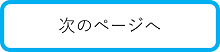基本動作(打刻・出勤簿)
注意
「出勤」…1日1回しか打刻できません。退勤が打刻された場合も、出勤の打刻はできなくなります。
「退勤」…最後に打刻した時刻で登録されます。
※打刻の時間は修正できませんが、実績の時間は修正できます。
打刻
MyKomonにログインし、「出勤」「退勤」「休憩」「戻り」をクリック
出勤簿
過去月の出勤簿は、過去5年間まで確認できます。
(a)打刻
出勤簿からも打刻できます。
(b)IPアドレスを表示する
チェックを入れると、打刻した際のIPアドレスを確認できます。
(c)時間別集計表
あらかじめ設定した条件で、労働時間の集計を確認できます。
設定は、勤怠管理(事務所向け)マニュアル(利用準備編)から行うことができます。
(d)日別明細確認
労働時間の集計結果を、日別に確認できます。
計算の根拠や説明を、詳細に見ることができます。
(a)打刻
出勤簿からも打刻できます。
(b)IPアドレスを表示する
チェックを入れると、打刻した際のIPアドレスを確認できます。
(c)時間別集計表
あらかじめ設定した条件で、労働時間の集計を確認できます。
設定は、勤怠管理(事務所向け)マニュアル(利用準備編)から行うことができます。
(d)日別明細確認
労働時間の集計結果を、日別に確認できます。
計算の根拠や説明を、詳細に見ることができます。
出勤簿(編集画面)
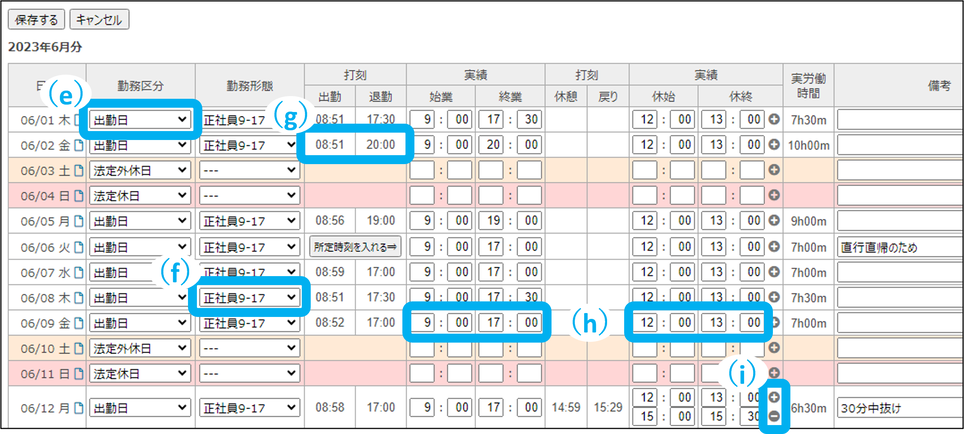
(e)勤務区分
出勤日や休日、有休を選択できます。初期値は、事務所の年間カレンダーで設定した勤務区分です。
打刻がない場合は、未選択状態のため実態に合わせて選択してください。
※有休管理を利用している場合、付与した日数以上の有休の取得はできません。
※有休、代休、特休いずれかの申請がされている場合、該当日の勤務区分を合わせないと出勤簿の提出ができません。
(f)勤務形態
職員ごとに設定された標準の勤務形態が表示されます。
必要に応じて、選択し直すことができます。
(g)打刻
打刻した時間を表示します。修正することはできません。
(h)実績
直接始業・終業の実績と休憩の実績を入力できます。
また、打刻時刻と実際の勤務実績が異なる場合は、ここで変更することもできます。
(i)休憩欄の追加
クリックして休憩時間を追加できます。一日最大5回まで登録できます。
出勤簿(自分以外の出勤簿)
※所長・勤怠管理担当者・上司が確認できます。
(j)職員選択
閲覧したい職員を選択します。
(k)編集
ロックを外すと編集できます。
(l)出勤簿の提出管理
提出済みの出勤簿には、「承認する」「却下する」が表示されます。